【摘要】:使用Excel函数中的FREQUENCY数组公式,也可统计不同年龄段员工人数的信息。FREQUENCY函数的基本说明信息如下:● 基本功能:计算目标数值在某个区域内出现的次数,再返回一个垂直数组。bins_array是分段点,可以是一个区间数组或对区间的引用,该区间用于对data_array中的数值进行分组。图4-131 输入表格标题信息编制FREQUENCY数组公式。在编辑栏中输入公式“=FREQUENCY”,按下〈Ctrl+Shift+Enter〉组合键确认,此时在I15:I18单元格区域的单元格中将分别显示输出结果,如图4-132所示。

使用Excel函数中的FREQUENCY数组公式,也可统计不同年龄段员工人数的信息。
FREQUENCY函数的基本说明信息如下:
● 基本功能:计算目标数值在某个区域内出现的次数,再返回一个垂直数组。
● 语法结构:FREQUENCY(data_array,bins_array)。
● 参数说明:data_array是数据源,可以是一个数组或对一组数值的引用。bins_array是分段点,可以是一个区间数组或对区间的引用,该区间用于对data_array中的数值进行分组。
使用FREQUENCY数组公式统计不同年龄段员工人数的具体操作步骤如下:
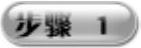 输入表格标题。在“Sheet1”工作表中选中H13:I19单元格区域,在其中输入相应的表格标题信息,如图4-131所示。
输入表格标题。在“Sheet1”工作表中选中H13:I19单元格区域,在其中输入相应的表格标题信息,如图4-131所示。
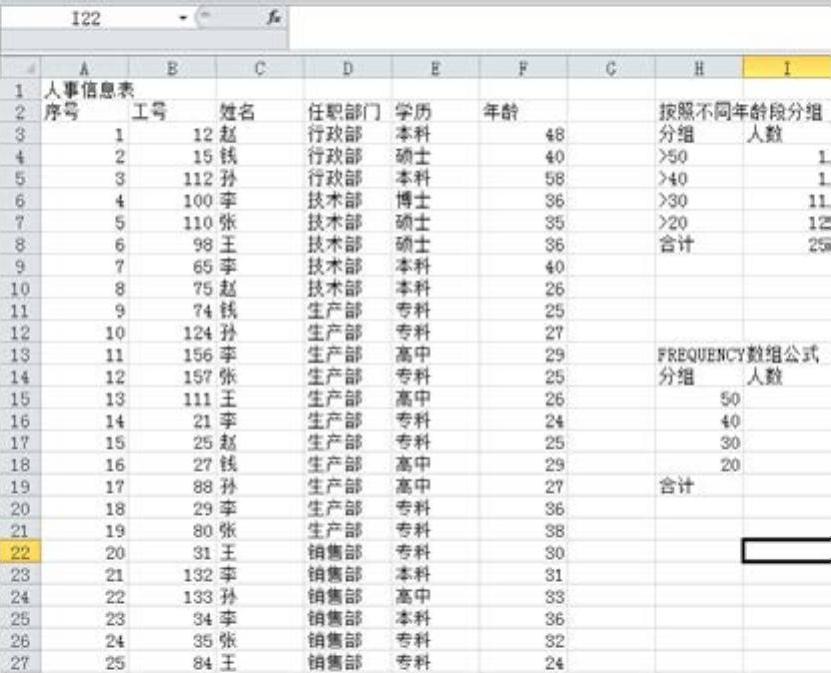 (www.daowen.com)
(www.daowen.com)
图4-131 输入表格标题信息
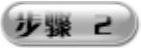 编制FREQUENCY数组公式。在“Sheet1”工作表中选中I15单元格,向下拖曳至I18单元格,选中I15:I18单元格区域。在编辑栏中输入公式“=FREQUENCY(F3:F27,H15:H18)”,按下〈Ctrl+Shift+Enter〉组合键确认,此时在I15:I18单元格区域的单元格中将分别显示输出结果,如图4-132所示。
编制FREQUENCY数组公式。在“Sheet1”工作表中选中I15单元格,向下拖曳至I18单元格,选中I15:I18单元格区域。在编辑栏中输入公式“=FREQUENCY(F3:F27,H15:H18)”,按下〈Ctrl+Shift+Enter〉组合键确认,此时在I15:I18单元格区域的单元格中将分别显示输出结果,如图4-132所示。
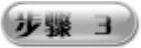 编制合计分段信息公式。在“Sheet1”工作表中选中I19单元格,在其中输入公式“=SUM(I15:I18)”,即可在I19单元格中显示输出的结果,如图4-133所示。
编制合计分段信息公式。在“Sheet1”工作表中选中I19单元格,在其中输入公式“=SUM(I15:I18)”,即可在I19单元格中显示输出的结果,如图4-133所示。
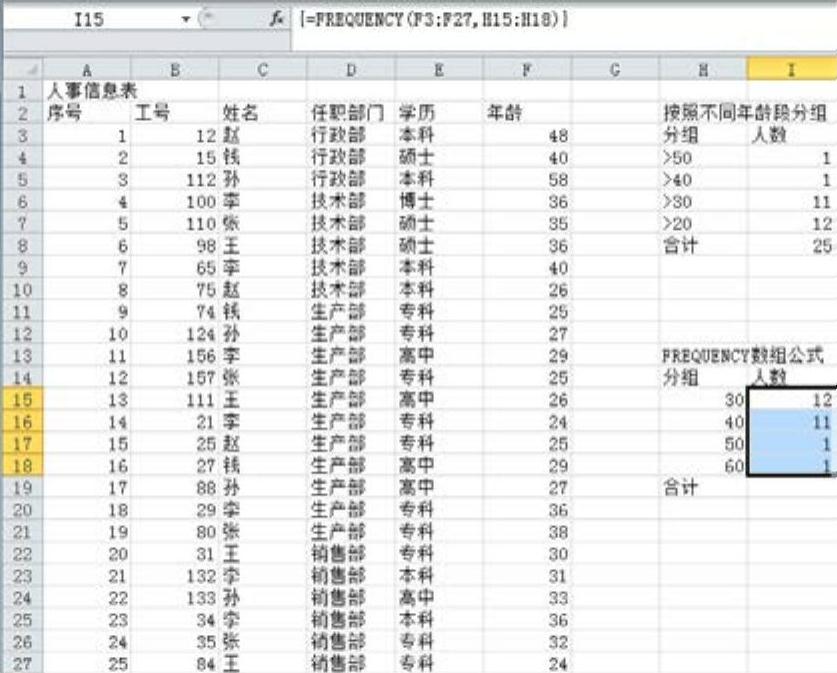
图4-132 编制公式统计不同年龄段员工人数
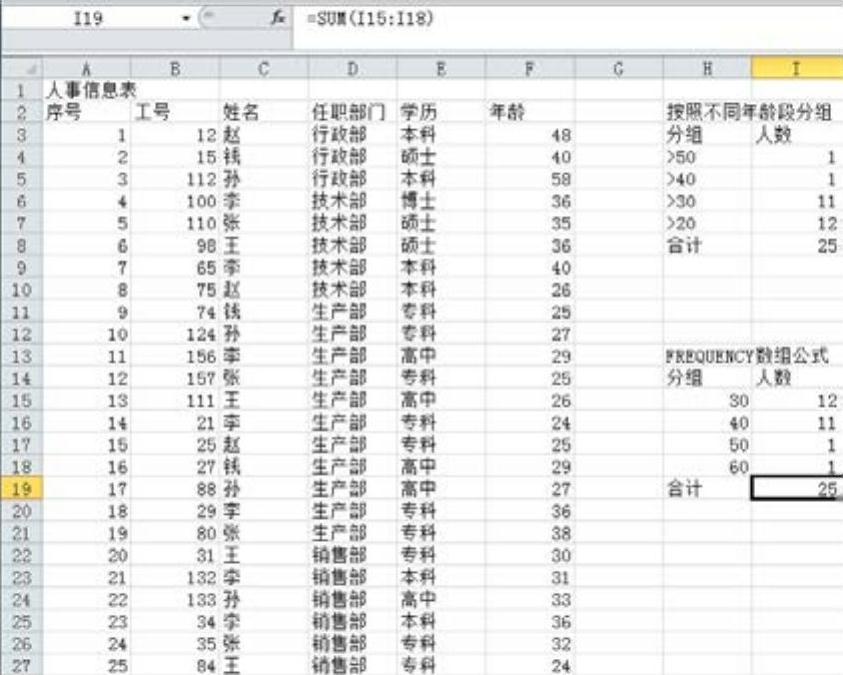
图4-133 编制合计分段公式
免责声明:以上内容源自网络,版权归原作者所有,如有侵犯您的原创版权请告知,我们将尽快删除相关内容。







